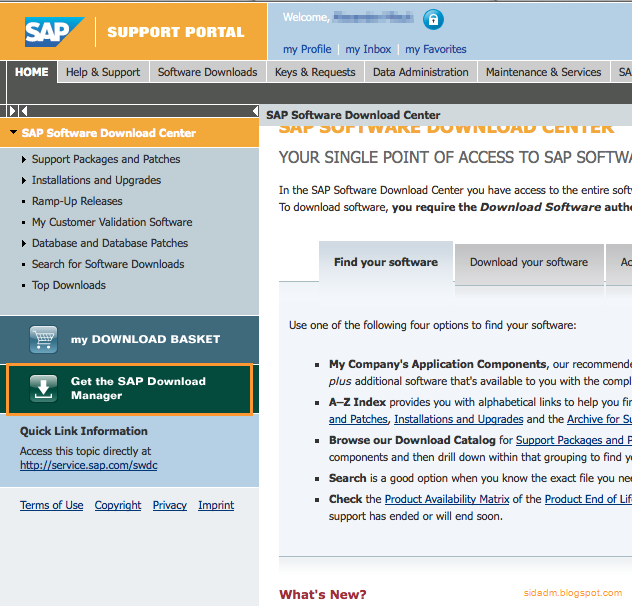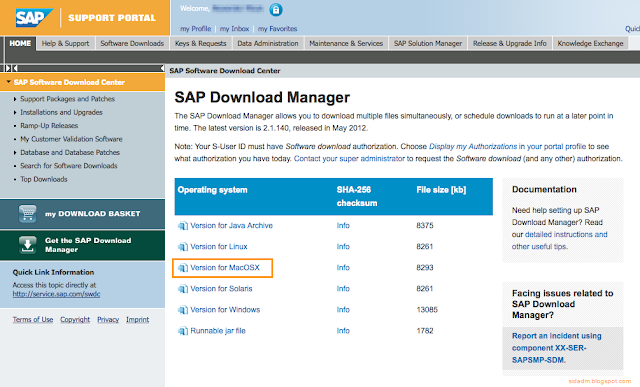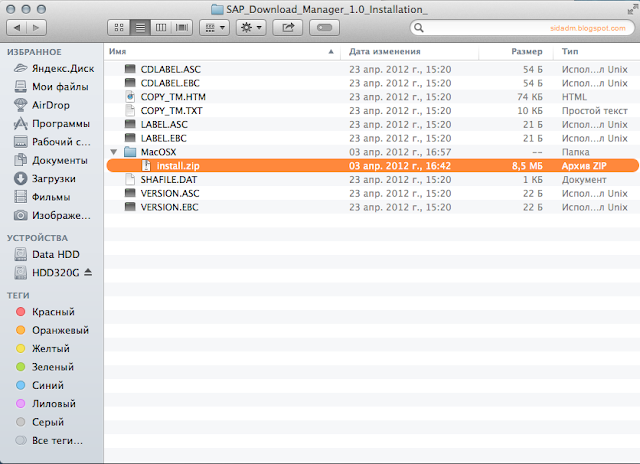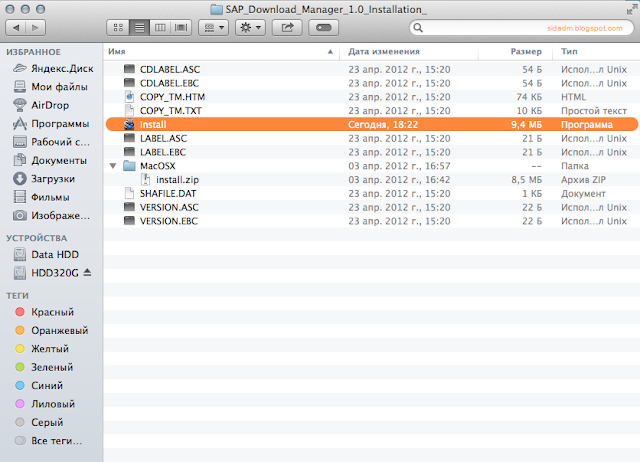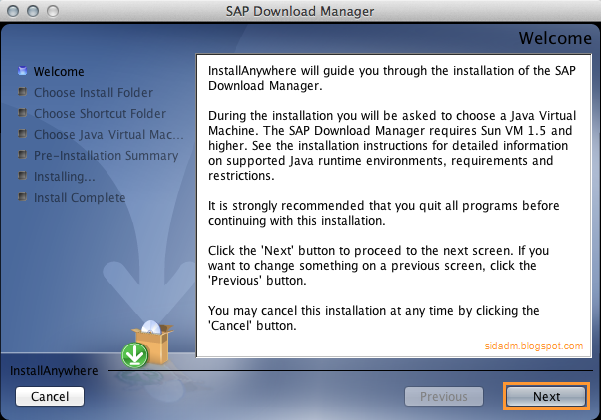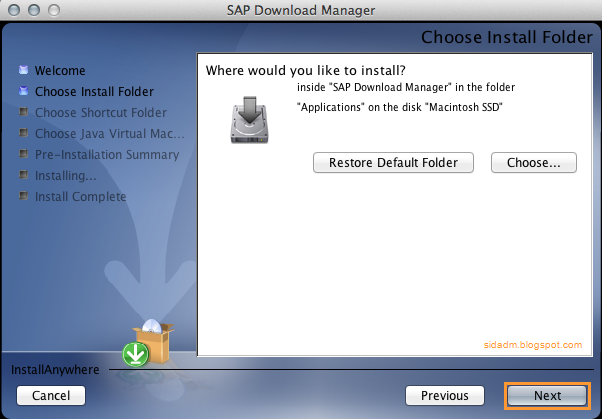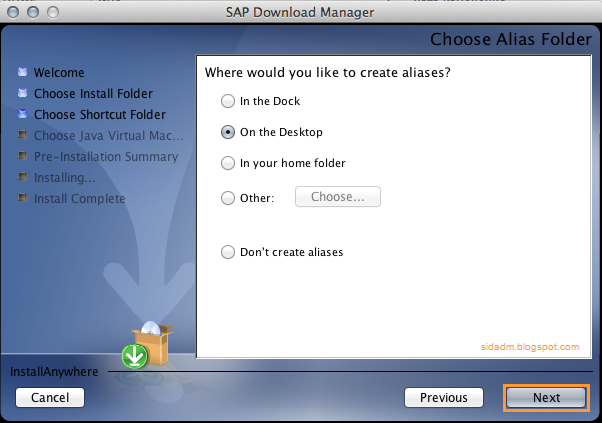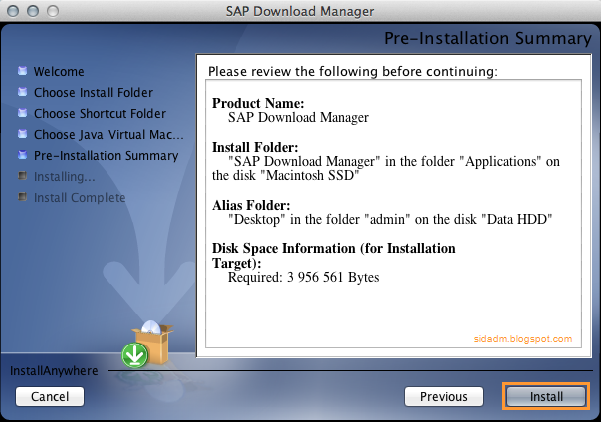Про SAP Download Manager я уже писал несколько раз.
Установка данной программы на компьютеры и ноутбуки под управлением операционной системы Mac OS X не сложнее, чем на MS Windows.
Необходимо войти на SAP Support Portal по Quick Link http://service.sap.com/swdc. На данной странице выбрать ссылку "Get the SAP Download Manager" (рис. 1).
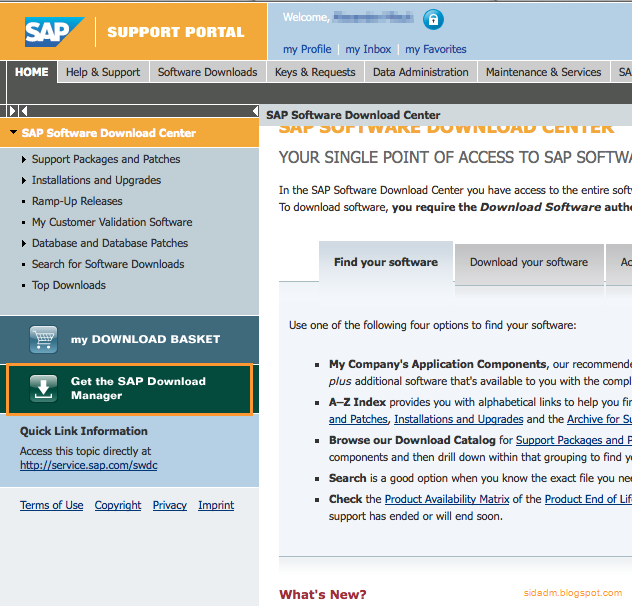 |
| Рис. 1. Скачивание SAP Download Manager - I. |
Выбрать версию для Mac OS X (рис. 2).
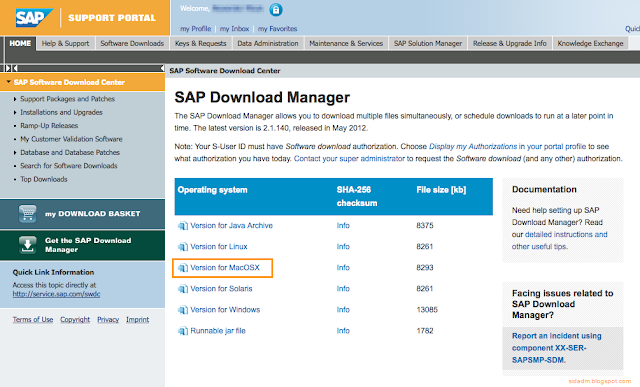 |
| Рис. 2. Скачивание SAP Download Manager - II. |
Распаковать установочный пакет "install" и запустить его на исполнение (рис. 3, 4).
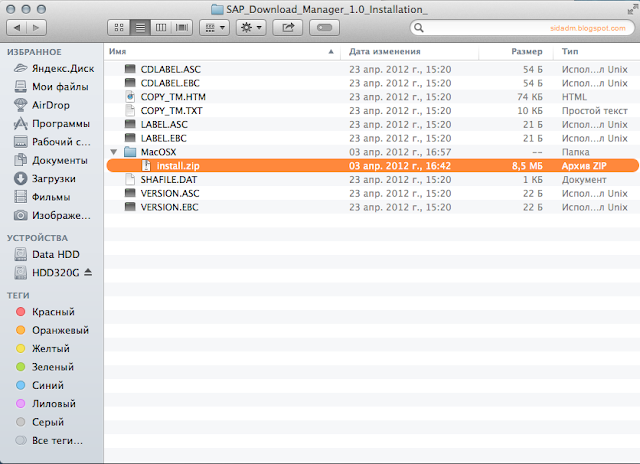 |
| Рис. 3. Распаковка установочного пакета SAP Download Manager. |
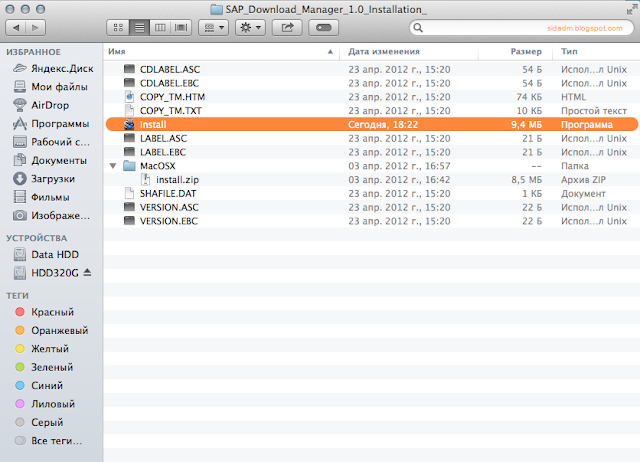 |
| Рис. 4. Запуск установки SAP Download Manager. |
Пройти основные шаги по установке программы (рис. 5, 6, 7, 8, 9 и 10).
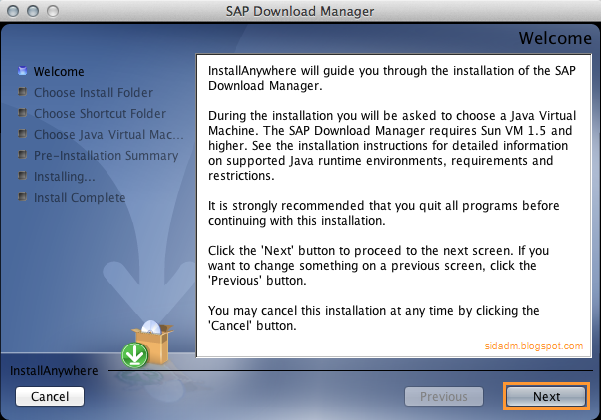 |
| Рис. 5. Установка SAP Download Manager. |
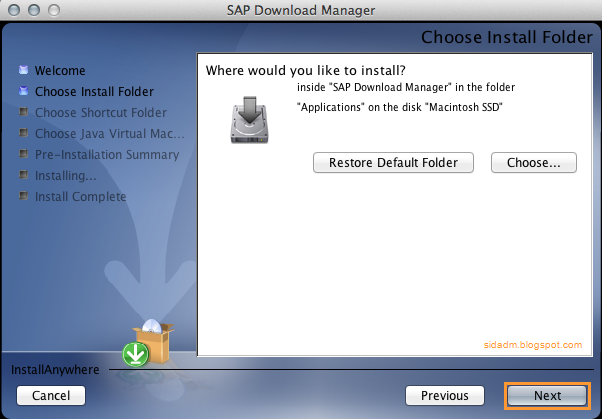 |
| Рис. 6. Выбор директории для установки SAP Download Manager. |
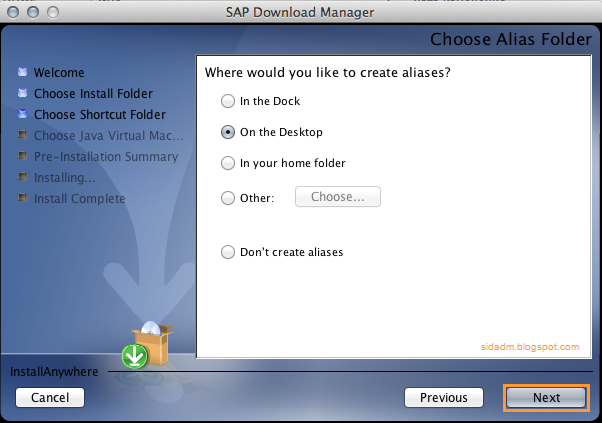 |
| Рис. 7. Создание ярлыка для запуска SAP Download Manager. |
Если хотите прочитать статью полностью и оставить свои комментарии присоединяйтесь к sapland
Зарегистрироваться
У вас уже есть учетная запись?
Войти